
Lietotāji, kas strādā pārdošanas jomā, bieži veido cenu saraksti vai, jo tie atšķiras citādi, cenu saraksti. Datorā to var izdarīt, izmantojot specializētas programmas vai izmantojot parasto Excel. Bet ir iespējams piemērot trešo iespēju - izmantot tiešsaistes pakalpojumus. Šī metode ir laba, jo tas ir ērtāk nekā izmantot Excel, bet tajā pašā laikā neprasa lejupielādēt un instalēt trešās puses programmatūru.
2. metode: Wilda
Nākamais pakalpojums, kas tiks aprakstīts kā līdzekli cenu lapu izveidei sauc Wilda. Diemžēl, pretēji iepriekšējam resursam, tas nenodrošina bezmaksas testa lietošanas periodu.
Tiešsaistes pakalpojums Wilda
- Pēc pārcelšanās uz pakalpojuma galveno lapu, pirmkārt, jums ir nepieciešams veikt reģistrācijas procedūru. Lai to izdarītu, noklikšķiniet uz izvēlnes vienuma "Ministru kabinetā".
- Atveras pieteikšanās logs. Pārvietojiet to uz cilni Reģistrācija. Tālāk jūs varat izvēlēties reģistrācijas metodi. Iespējas ir pieejamas šīs darbības veikšanai, ievadot pastkastes adresi vai izmantojot vienu no trim kontiem:
- Google;
- Yandex;
- Facebook.
Pēc reģistrācijas metodes izvēles (norādot sociālo tīklu vai pastu), noklikšķiniet uz pogas "Reģistrēties".
- Ja opcija tika izvēlēta, izmantojot pastkasti, atveras dialoglodziņš, kurā jāapstiprina pasta indikācijas pareizība, noklikšķinot uz pogas "Jā".
- Tālāk, jūsu personīgais konts tiek atvērts uz Wilda tīmekļa vietnē, un parole atļaujas nākamajā sākumā uz pakalpojumu tiks nosūtīta uz norādīto pastkasti. Lai dotos, lai atrisinātu šajā rakstā uzdevumu, noklikšķiniet uz kreisās vertikālās izvēlnes cenu lapas vienumu.
- Atveras lapa ar krāsainu cenu saraksta veidņu priekšskatījumu. Noklikšķiniet uz tā nosaukuma, ko lielākā daļa no visiem atbilst jūsu garšu vai atbilst piedāvāto produktu klāstam. Neliela rīkjosla parādīsies miniatūrā. Noklikšķiniet uz ikonas "Rediģēt" zīmuļa veidā.
- Tiek atvērta rediģēšanas forma. Alternatīvi noklikšķiniet uz teksta blokiem un mainiet atbilstoši savām vajadzībām, parādīts informācija:
- Kompānijas nosaukums;
- Kontakta detaļas;
- Cenrādī.
- Tālāk jums ir jākonfigurē diapazona diapazons, un tāpēc uz tā veikt dubultā peles pogu.
- Tabula rediģēšanas logs tiek atvērts. Jūs varat lejupielādēt gatavus datus, ja jums ir CSV formātā, noklikšķinot uz atbilstošās pogas.

Bet mēs, kā arī aprakstot iepriekšējo pakalpojumu, apsveriet iespēju izveidot cenu sarakstu no nulles sīkāk. Jo "skaļruņi" laukā, sūkāt skaitu kolonnas tabulā. Jo "Line" laukā, norādiet atbilstošu vērtību preces preces (pakalpojumi), kā arī pievienojiet rindu galvenes. Izejas cipars norādītajā elementā. Ja plānojat izveidot dokumentu ar lielu skaitu produktu vienību, tad norādiet rindu skaitu vienā lapā "Line Strings" laukā. Zemāk, ja nepieciešams, varat arī rediģēt šādas vērtības:
- Ārējās robežas krāsa;
- Biezums;
- Veids;
- Iekšējās robežas krāsa.
- Tagad aizpildiet teksta datus pēc saviem ieskatiem tabulas izkārtojumam:
- pasūtījuma numurs;
- Produkta / servisa nosaukums;
- vienība;
- Cena, utt.
Iestatījumu bloķēšanas izmantošana pārsniedz izkārtojumu, varat pielāgot:
- fonta veids;
- tās lielums;
- biezums;
- Krāsa;
- saskaņošana;
- Aizpildīt.
- Tagad jums būs jānorāda tikai optimālais kolonnas platums, lai cenu saraksts izskatās reprezentabls. Pēc tam jūs varat aizvērt loga rediģēšanas logu.
- Cenrādis ir gatavs. Tagad tas ir jāsaglabā Wilda dienestā. Lai to izdarītu, noklikšķiniet uz horizontālās izvēlnes "Darbības ar dokumentu" un no bloķētā saraksta, izvēlieties "Saglabāt kā ..." pozīciju.
- Tiek atvērts taupīšanas logs. Laukā "Dokumenta nosaukums" ievadiet šī cenu saraksta patvaļīgu nosaukumu, kas nākotnē jūs to identificēsit. Laukā "Dokumenta mape" ir pieejama tikai viena iespēja - "Mani dokumenti". Tātad šeit neko nemainiet, bet vienkārši noklikšķiniet uz "Saglabāt".
- Pēc tam, kad Cenrādis tiek saglabāts pakalpojumā, varat to lejupielādēt datorā. Lai to izdarītu, vēlreiz noklikšķiniet uz "Darbības ar dokumentu", bet šoreiz izvēlieties "Download".
- Tālāk, dialoglodziņš tiek atvērts, kurā jums tiks lūgts maksāt par lejupielādi. Lai turpinātu darbības, noklikšķiniet uz "Pay".
- Cenrādis tiks atvērts, kur var izvēlēties atbilstošu tarifu plānu pakalpojumiem, maksājuma metodi un veikt aprēķinu, noklikšķinot uz attiecīgās pogas.
- Pēc tarifa samaksas jūs varat lejupielādēt gatavu cenu sarakstu datoram PDF, JPEG vai PNG formātā un izdrukāt to, izmantojot jebkuru programmu, lai strādātu ar norādītajiem failu tipiem.
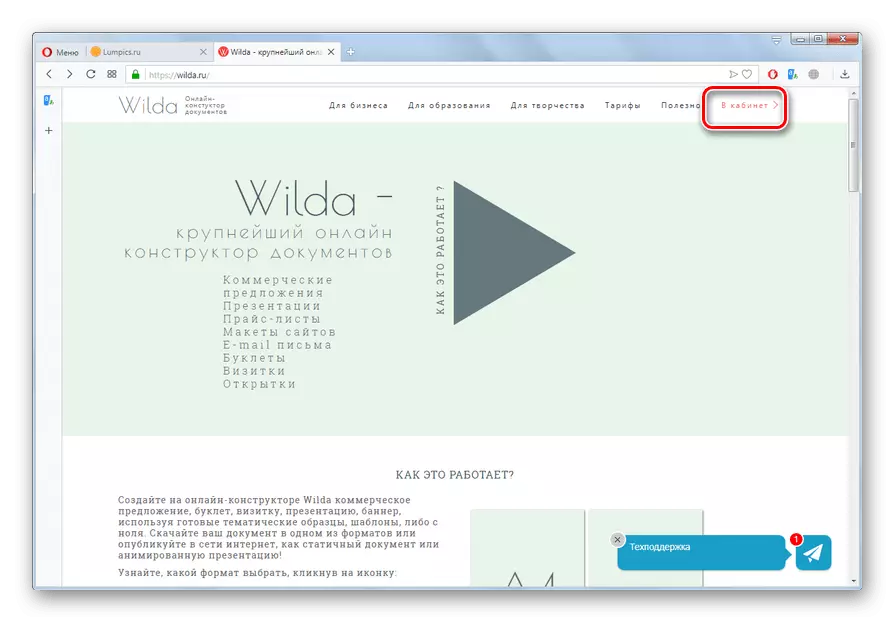

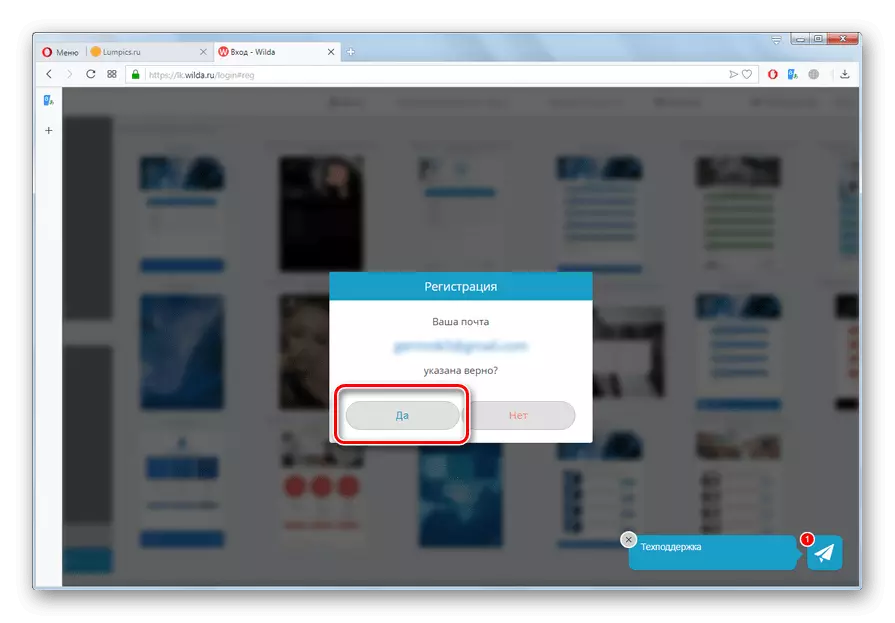












Mēs pētījām darbības algoritmu, lai izveidotu cenu sarakstu tiešsaistē, piemērojot divus tīmekļa pakalpojumus: kubu un meži. Pirmais ir ērti lietot, ja jūs to izmantojat sistēmiski, lai veiktu biroja darbu un grāmatvedības uzskaiti savā uzņēmumā kopumā, un cenu sarakstu izveide ir tikai viens no vispārējās ražošanas ķēdes posmiem. Otrs resurss ir paredzēts tiem lietotājiem, kuri ir nepieciešami, pirmkārt, ir pievilcīgs dekorēts cenu saraksts, kas nodrošina pamata gatavu modeļu kopumu.
